Pojmenování souboru
Registrace nebo změna názvů souborů s fotografiemi
Názvy souborů obsahují čtyři alfanumerické znaky, po nichž následuje čtyřciferné číslo souboru () a přípona. První čtyři alfanumerické znaky, které jsou ve výchozím nastavení jedinečné pro každý fotoaparát, můžete změnit a nastavit při dodání fotoaparátu.
Uživatelské nastavení 1 vám umožní zaregistrovat čtyři zvolené znaky. Uživatelské nastavení 2 přidá tři počáteční, registrované zvolené znaky ke čtvrtému znaku představujícímu velikost snímku, který se přidá automaticky po snímání.
(Příklad)

-
Vyberte možnost [Fotografie].
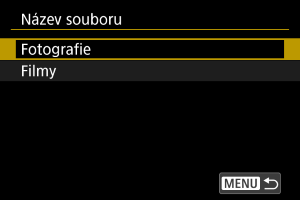
-
Vyberte možnost [Změnit uživ. nastavení *].
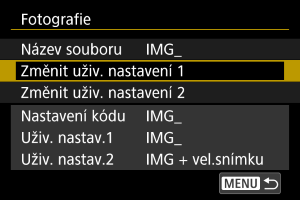
-
Zadejte zvolená písmena a čísla.
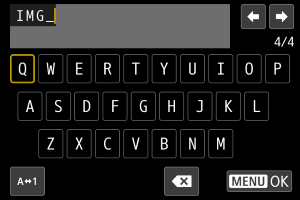
- Zadejte čtyři znaky pro uživatelské nastavení 1 nebo tři znaky pro uživatelské nastavení 2.
- Výběrem [
] můžete změnit režim vstupu.
- Chcete-li odstranit jednotlivé znaky, vyberte [
] nebo stiskněte tlačítko
.

- Pomocí ovladače
nebo
nebo multiovladače
vyberte znak a pak ho zadejte stisknutím
.
-
Ukončete nastavení.
- Stiskněte tlačítko
a poté stiskněte [OK].
- Stiskněte tlačítko
-
Vyberte zadaný název souboru.
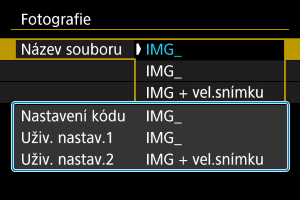
- Vyberte možnost [Název souboru] a pak zvolte zadaný název souboru.
Upozornění
- Jako první znak nelze použít podtržítko („_“).
Poznámka
-
Poznámky k funkci [Uživ. nastav.2]
-
Snímání po zvolení „*** + velikosti snímku“ (dle uložení v uživatelském nastavení 2) přidá znak představující aktuální velikost snímku do názvu souboru jako čtvrtý znak. Význam přidaných znaků je následující.
„***L“:
,
,
nebo
„***M“:
nebo
„***S“:
nebo
„***T“:
„***C“:
Automaticky přidaný čtvrtý znak vám umožní určit velikost snímku bez otevření souborů po jejich převedení do počítače. Na základě přípon souborů můžete také rozlišit snímky RAW, JPEG a HEIF.
Nastavení názvů videosouborů
Můžete nastavit, jak se budou videosoubory (klipy) nazývat.
Struktura názvů videosouborů
(Příklad)

| Položka | Popis | |
|---|---|---|
| (1) | Rejstřík fotoaparátu | Dvě písmena v rozsahu A až Z. Jako druhý znak lze použít také podtržítko (_). Identifikuje použitý fotoaparát. |
| (2) | Číslo cívky |
Čtyřciferné číslo od 0001 do 9999. Pro identifikaci použité karty se automaticky přiřadí jiné číslo. Můžete nastavit výchozí hodnotu. Po prvním záznamu na novou kartu* se postupuje po jednom. Nově zakoupená nebo naformátovaná karta |
| (3) | Číslo klipu |
Tříciferné číslo od 001 do 999 začínající písmenem C, tj. C001 až C999. Po dosažení C999 se na začátku použije písmeno D. Automaticky se přiřadí každému klipu (videosouboru). Můžete nastavit výchozí hodnotu. |
| (4) | Identifikátor kodeku | Pro hlavní filmy H.264 se automaticky nastaví „A“ (jako v AVC), pro HEVC se nastaví „H“ a pro RAW se nastaví „X“. |
| (5) | Datum záznamu | Rok, měsíc a den se nastaví automaticky podle začátku záznamu. |
| (6) | Doba záznamu | Hodina, minuta a sekunda se nastaví automaticky podle začátku záznamu. |
| (7) | Náhodná součást | Dva znaky od A do Z a od 0 do 9 se náhodně nastaví pro každý klip (videosoubor). |
| (8) | Pole definované uživatelem | Pět znaků od A do Z a od 0 do 9. Výchozí: CANON. |
| (9) | Identifikátor proxy filmů | K souborům proxy se automaticky přiřadí _Proxy. |
- Názvy souborů u hlavních filmů a souborů proxy jsou stejné kromě řetězce _Proxy, jak je popsáno v části (9).
- Názvy souborů přiřazené k možnosti [Záznam na více] jsou stejné u souborů na obou kartách.
Konfigurace názvů videosouborů
-
Vyberte možnost [Filmy].
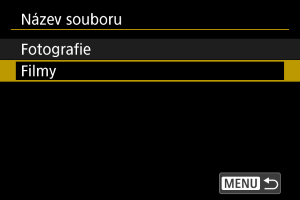
-
Nakonfigurujte nastavení názvů videosouborů.
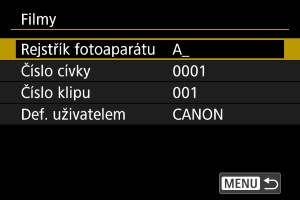
-
Rejstřík fotoaparátu
Zadejte vybrané dva znaky.
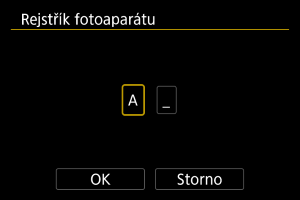
- Podle potřeby zadejte výchozí hodnoty pro [Číslo cívky] a [Číslo klipu].
-
Uživatelsky definovaný
Zadejte zvolená písmena nebo čísla.
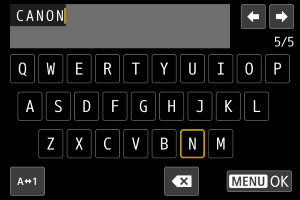
- Můžete zadat až pět znaků.
- Výběrem [
] můžete změnit režim vstupu.
- Chcete-li odstranit jednotlivé znaky, vyberte [
] nebo stiskněte tlačítko
.
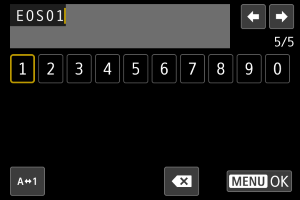
- Pomocí ovladače
nebo
nebo multiovladače
vyberte znak a pak ho zadejte stisknutím
.
-